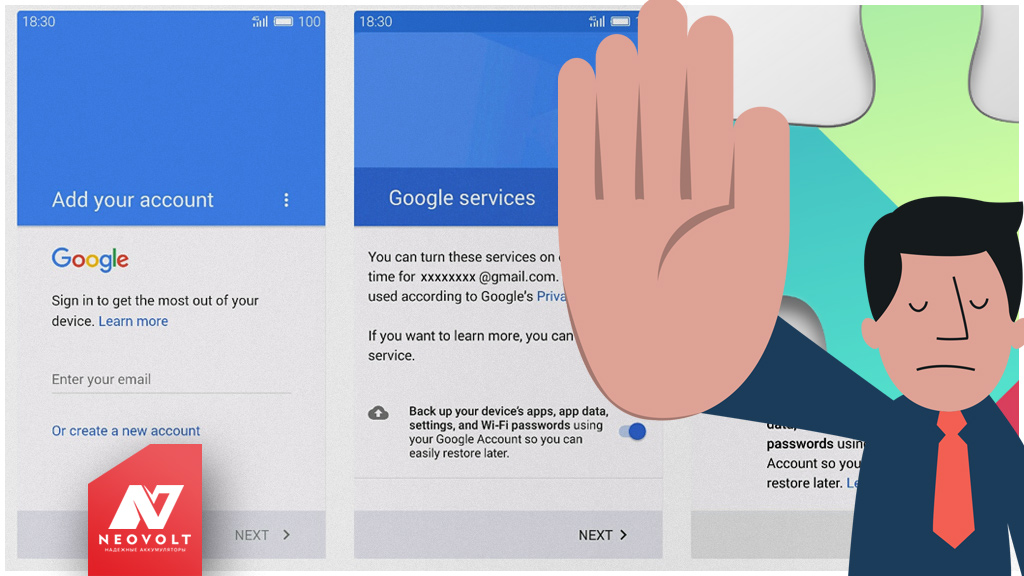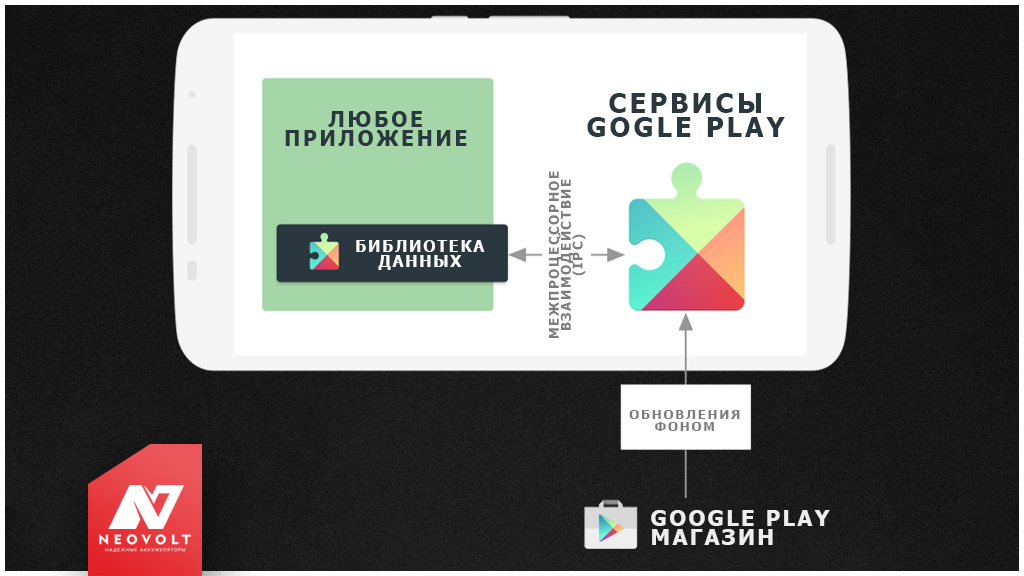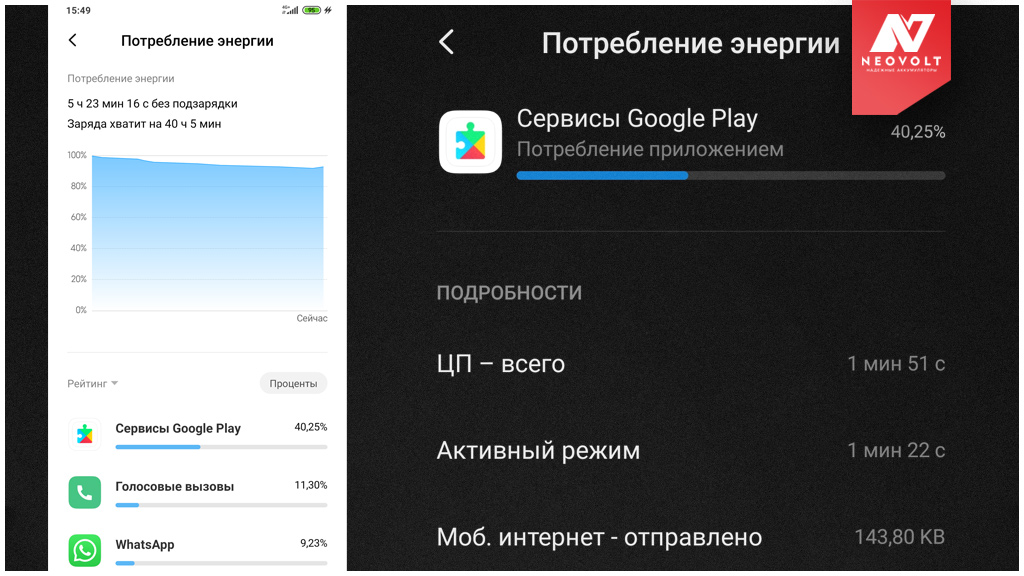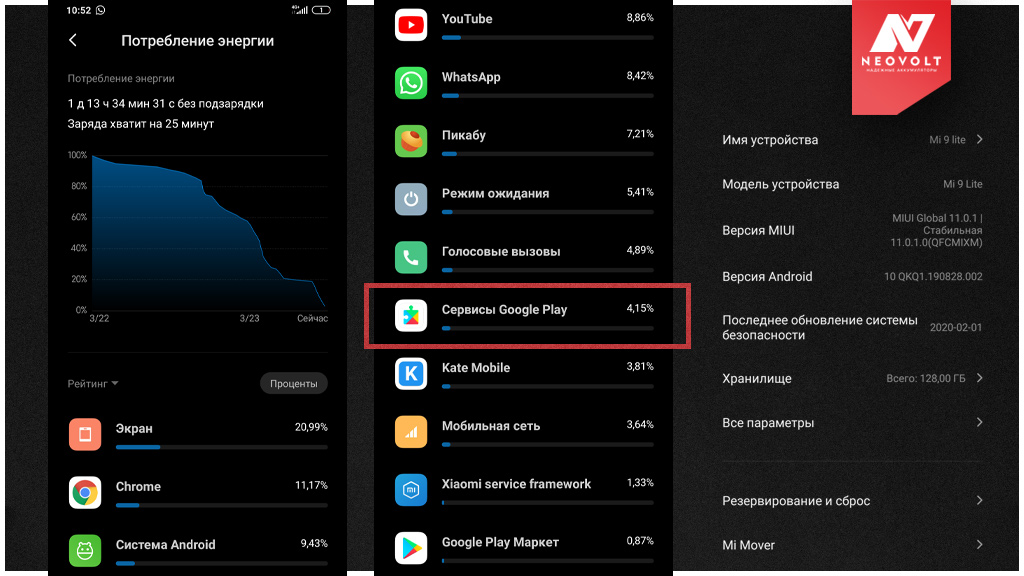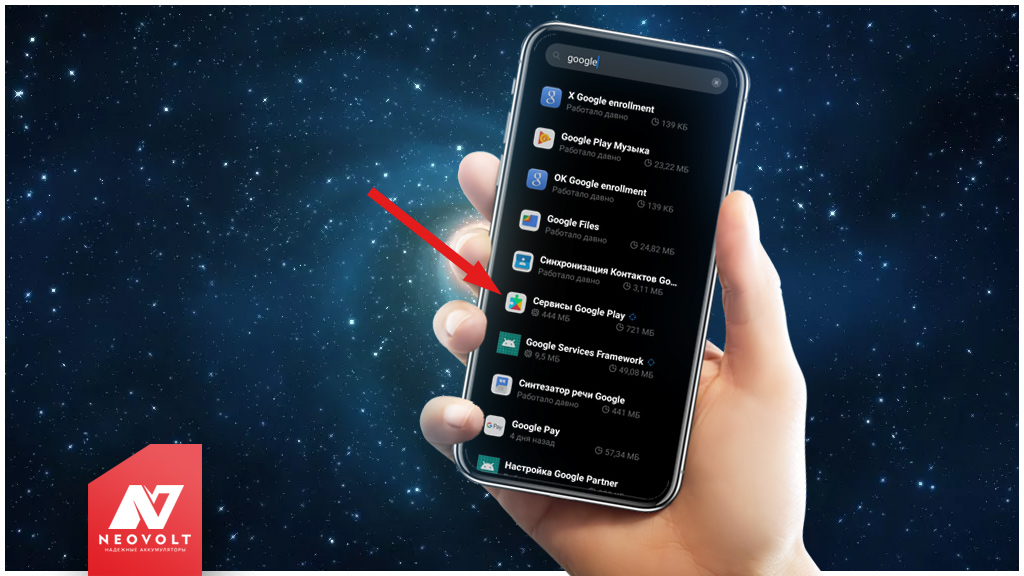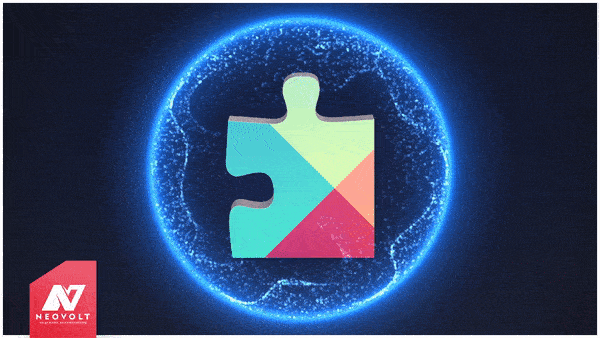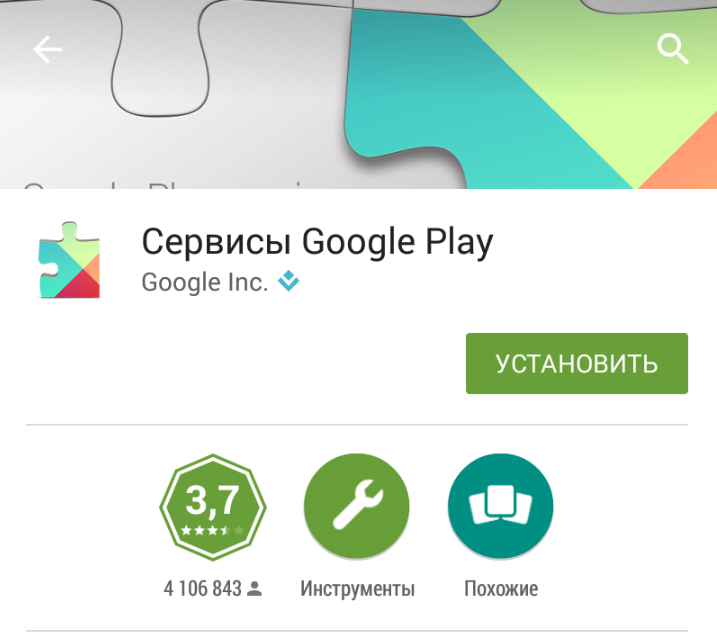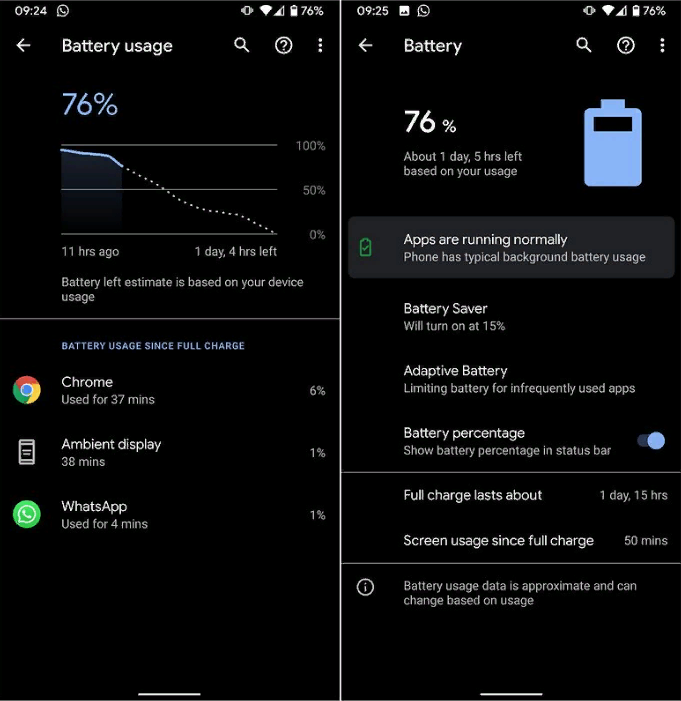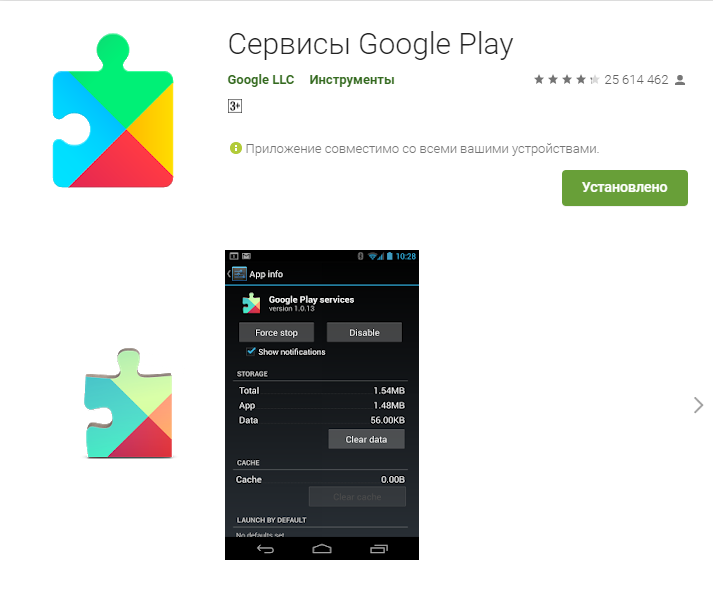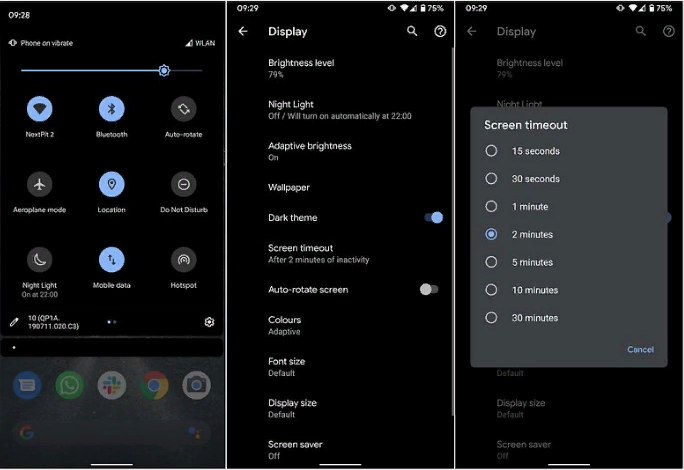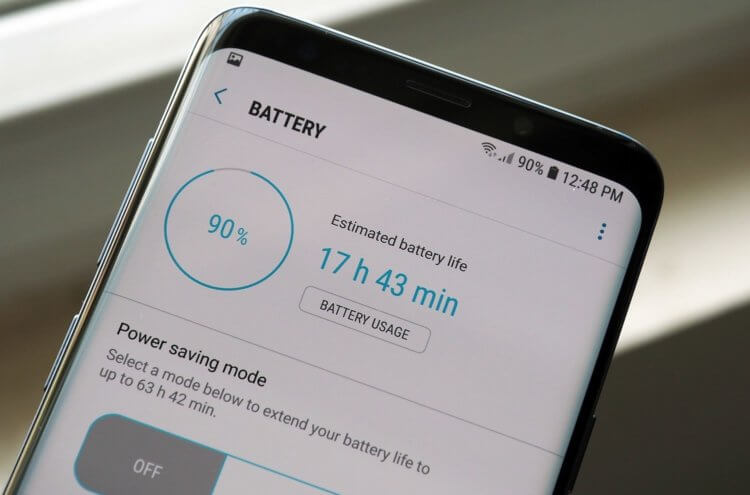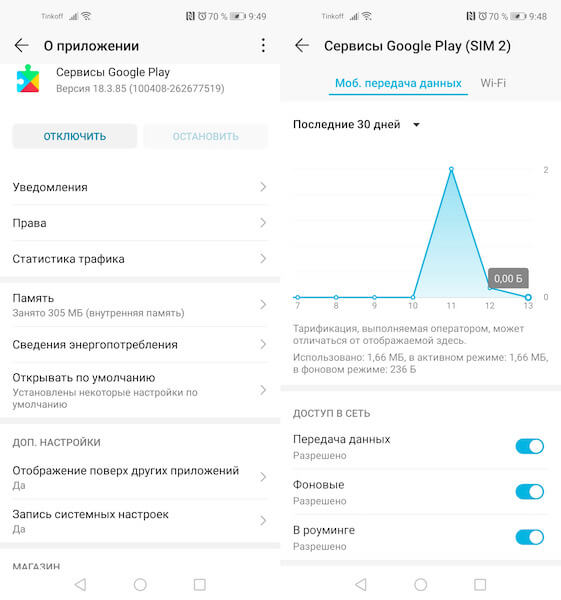Хотите разобраться, почему сервисы Google Play жрут батарею и как это исправить? Мы накопили большой опыт после многочисленных обращений в нашу группу за помощью Вконтакте.
В сообщениях фигурируют самые разные модели смартфонов. Мы находили источники проблем и в популярных Xiaomi на штатных (стоковых глобальных) прошивках MIUI абсолютно любых версий (и MIUI 9, и MIUI 12), и в Samsung (включая флагманов), и даже в редчайших китайских моделях вроде дешёвой линейки Cubot на урезанном Android.
Для начала смиритесь с фактами — сервисы «Гугл Плей» расходуют батарею и это нормально для Android. Иногда показатель расхода значительно больше, чем у других приложений.
В 99% случаев со временем расход стабилизируется (при условии включённых обновлений, WiFi и штатной версии ОС). Нужно лишь дать системе выполнить накопленные задачи на этом процессе, и проблема уходит сама собой.
Но как убедиться и проверить, что именно ваш смартфон не попал в оставшийся 1% реальных неисправностей? И как решить проблему ;повышенного «жора» сервисов Google Play на вашей модели смартфона?
Что вообще такое «Сервисы Гугл Плей» и почему они «жрут батарею»?
Google Play Services («сервисы Гугл Плей») — это программная платформа для интеграции приложений на Android-устройствах в сервисы и технологии Google с авторизацией через Google-аккаунт. Простыми словами, она нужна операционной системе. С помощью платформы своевременно синхронизируются и обновляются данные, обеспечивается правильная (как задумали разработчики) функциональность смартфона или планшета.
Меня раздражают «сервисы Гугл»! Что если удалить?
Приложения из набора «сервисов Гугл» по умолчанию установлены во всех смартфонах Android. Штатными средствами отключать, удалять или приостанавливать компоненты платформы запрещено на уровне системы.
Исключение — устройства брендов Huawei и Honor, которые находятся под санкциями США и не имеют юридического права продавать гаджеты с американским ПО (хотя с недавних пор Honor отделились от Huawei, чтобы выйти из-под запрета и вернуть сервисы Google). Так вот там разработчикам пришлось «помудрить» и подменить «гугловские» алгоритмы альтернативными китайскими.
Но удалить сервисы Google Play самостоятельно всё-таки можно. Правда только на «рутованных» устройствах (инструкция на 4pda). Но мы не рекомендуем удалять приложения и процессы Google, если причина вашего раздражения только в повышенном расходе заряда устройства — есть решение получше.
Сперва разберёмся, как работают сервисы Google Play
В их основе связка алгоритмов: обновлений, уведомлений и синхронизации данных между приложениями пользователя, операционной системой и фирменными службами. Относите к этому списку всё, что касается картографии, облачных хранилищ, настроек и так далее.
Но даже если вы:
- • не пользуетесь Google Картами,
- • ярый противник NFC-оплаты банковскими картами в Google Pay,
- • никогда не добавляли в «облако» контакты
- • и всегда отказывались регистрироваться в аккаунте Google…
Google-сервисы всё равно нужны системе, а система вам. Программные службы обмениваются сведениями со всеми установленными приложениями на вашем смартфоне.
Неважно в Google Play Market вы их скачивали или где бы то ни было ещё. Установленные клиентские процессы проверяют через официальный магазин безопасность APK-файлов, самостоятельно фоном обновляются, отслеживают базовые функции Android. Фирменные службы банально являются частью операционной системы.
Полный список всего, что входит в сервисы Google Play
- • цифровые книги;
- • цифровые журналы;
- • онлайн-доступ к фильмам;
- • картографические службы (Google Maps);
- • музыкальная библиотека;
- • календарь;
- • браузер Chrome;
- • облачное хранилище Drive;
- • распознавание мелодии Ears (как у Shazam);
- • трёхмерная модель Земли со слоями (Google Earth);
- • мессенджер Hangouts;
- • система заметок Keep;
- • игровые достижения и сохранения в Google PlayGames;
- • доступ к старым архивам и аккаунтам закрытой соцсети Google+;
- • использование протоколов электронной почты через службу Gmail;
- • синхронизация телефонной книги и контактов;
- • алгоритмы облачной печати;
- • доступ к сведениям о новостях и погоде и учёт этих данных в сценариях;
- • элементы интерфейса для отображения новостей и погоды;
- • синтез речи для воспроизведения текста голосом;
- • система жестов;
- • пакет для открытия документов из офисного ПО (на основе QuickOffice);
- • программная надстройка для использования панорам из Google Street View;
- • система живых обоев (на основе SunBeam);
- • интеграции с видеохостингом YouTube.
Полный список всего, что делают сервисы Google Play без участия пользователя
- • запускают мастер первой настройки смартфона после покупки (или сброса настроек);
- • сохраняют и считывают данные календаря;
- • создают и отправляют отчёты об использовании Google Play;
- • автоматически устанавливают Google-приложения (дополнительно или взамен старых);
- • автоматически обновляют процессы и службы с серверов Google;
- • синхронизируют данные пользовательских и системных приложений с облаком;
- • синхронизируют пользовательские настройки Android (включая пароли Wi-Fi, аутентификации в приложениях и в браузере Chrome);
- • связываются с аккаунтом пользователя в системе Google (выдают системные разрешения, проверяют безопасность и так далее);
- • определяют степень доверенности сторонним приложениям для связи с Google-сервисами;
- • интегрируют свои сервисы через фреймворк в сторонние приложения (для продвинутого поиска, отображения карт и так далее);
- • ведут аналитику (рекламную в том числе) и автоматические обновления согласно настройкам пользователя в Google Play Store;
- • оповещают голосом и уведомлениями о событиях на устройстве;
- • выполняют функцию платёжной системы через модуль NFC (Google Pay);
- • предоставляют поисковые алгоритмы в настройках, приложениях и виджетах рабочего стола.
Из-за чего тогда у процесса Google Play Services высокий расход заряда батареи?
При проверке раздела аккумулятора на смартфоне вы можете обратить внимание, что сервисы Google Play «жрут» батарею беспощадно и необоснованно. Их доля расхода заряда реально достигает 30% и даже выше. На изображении ниже процесс занимает первое место с уровнем потребления 40,25%. Скриншот сделан пользователем смартфона Xiaomi Mi 9 Lite.
Обратите внимание на детали. Пользователь зарядил смартфон до 100%, немного попользовался им и заметил, что среди самых крупных потребителей заряда указано приложение, которым он не пользовался. Это и вызвало беспокойство.
Переживания излишни — функция работает штатно и со временем «уведёт» процесс на последние места рейтинга «жрунов» (энергопотребителей).
Кстати всё так и произошло в указанном Mi 9 Lite. Посмотрите скриншоты, сделанные на следующий день. На том же устройстве после полного разряда накопилась истинная статистика, в которой доля Google Play Services всего лишь 4,15%.
Просто нужно понимать — сервисы Google Play расходуют батарею. И это нормально. И в 99% ситуаций делать с этим ничего не нужно.
Когда «жор» вызван всё-таки сервисами «Гугл Плей». Что делать?
Иногда платформа действительно необоснованно потребляет слишком много заряда аккумулятора. Считайте проблемой, когда ситуация не исправляется несколько дней.
Если сервисы «Гугл Плей» сажают батарею активнее других приложений уже неделю — это неисправность.
Какое-то приложение (из установленных вами или даже системных) получает слишком много уведомлений, например. Либо оно часто обновляется. А может тайно выполняет взаимодействие с сервисами «Гугл Плей», используя их возможности в корыстных целях. Тем самым «жрёт» батарею приложение, но в статистике отображается фреймворк Google Play Services.
Что можно сделать, если сервисы Google Play много потребляют батареи?
Попробуйте исправить проблему поэтапно с помощью этих действий.
- 1. Дайте всем накопившимся в очередь обновлениям установиться;
- 2. включите WiFi и проверьте, везде ли скачались и установились апдейты;
- 3. отключите все ненужные уведомления в приложениях через настройки Android;
- 4. удалите любые лишние программы (например, магазинов, каршерингов, пиццерий, которыми не пользуетесь).
- 5. не пытайтесь ограничить работу сервисов «Гугл» принудительным переводом в глубокий сон или отключением;
- 6. если ограничивали, то включите все штатные функции, связанные с сервисами Google Play;
- 7. сбросьте настройки на заводские, если забыли, что отключали и настраивали.
Найдите проблемное приложение при помощи одного из пяти лучших Android-инструментов по обнаружению «жрунов». Попытайтесь его настроить, чтобы оно меньше обращалось к Google Play Services или вовсе удалите.
Задача не из простых. Но вы не решаете проблему, когда пытаетесь отключить сервисы «Гугл Плей». Так вы боретесь с её последствиями и заставляете другие приложения работать некорректно.
Я сделал всё, что вы сказали, но ничего не помогает
Мы сталкивались с проблемным пакетом платформы Google Play Services лишь однажды. Это было в 2019-м году на смартфоне Xiaomi Mi 9T (он же Redmi K20).
Разработчики допустили ошибку в алгоритме управления сменой тактовой частоты процессорных ядер в коде ядра операционной системы. Одинаковых чипсетов, как известно, не бывает — их технологический процесс допускает некоторые отклонения по параметрам после изготовления. При активации повышенной частоты некоторые устройства подвисали («лочилось») со следующими симптомами: нагрев, всё тормозит, долгий отклик, тачскрин не отвечает или реагирует с задержками.
В статистике аккумулятора у сервисов Гугл Плей на фоне неприятных симптомов фиксировался повышенный расход заряда аккумулятора (почти 600 мА в совокупности). Операционная система пыталась выполнять штатные функции, но драйвер контроллера питания (отвечает за зарядку) и драйвер WiFi (Qcom RX) продолжали вызывать повышенную частоту работы процессора — всё повторялось вновь и вновь.
Проблему исправили в обновлениях MIUI. Но неприятный осадок остался у ряда владельцев этого смартфона. В данном случае следует уповать только на разработчиков ПО. А чтобы убедиться в массовости неисправности, поищите в интернете схожие проблемы у других пользователей такой же модели, как у вас.
Оставляйте вопросы в комментарии или отправьте сообщение нам ВКонтакте @NeovoltRu.
Подпишитесь на нашу группу, чтобы узнавать новости из мира автономности гаджетов, об их улучшении и прогрессе в научных исследованиях аккумуляторов. Подключайтесь к нам в Facebook и Twitter. Мы также ведём насыщенный блог в «Дзене» и на Medium — заходите посмотреть.
75
75 people found this article helpful
Find and eliminate sources of battery drain
Google Play Services isn’t using your battery; apps using it are. Here’s how to keep that battery usage in check.
How Do I Stop Google Play Services From Draining My Battery?
Google Play Services doesn’t use your battery directly. Now, if you track your battery usage, you’ve likely noticed Google Play Services seems always to be using your battery. What’s happening is Google Play Services needs power because the other apps on your phone are using it.
The way to lower the overall battery drain is to limit what your apps can do, especially with location services and background operations.
-
Inventory the apps on your phone and delete any apps you don’t use regularly or don’t need in a day. The fewer apps you have, the less usage Google Play Services gets.
-
Go to Settings > Background Restrictions. This setting lets you disable apps that are on in the background, even when you’re not using them. Go through and toggle apps you don’t need, or don’t want, to operate in the background.
On Android 12 Pixel phones go to Settings > Battery > Battery usage. Tap the app that says it’s being using in the background, and then choose Restricted to restrict battery usage while in the background.
Some apps may be slower to load when you turn off background services. If you need an app to load instantly, leave it on.
-
Go to Settings > Apps > Permissions Manager > Location. You’ll see these categories: Allowed All The Time, Allowed Only While In Use, and Denied. Click on each app and change its settings to your preferences. Limit apps allowed to use Location all the time to only those you need, such as mapping and directions, as location services are one of the biggest battery drains.
On Pixel phones, go to Settings > Location > App location preferences. This lists all the apps with permission to get your phone’s location. Tap an app to see these options: Allow all the time, Allow only while using the app, Ask every time, and Don’t allow.
-
In Settings > Apps > Permissions Manager, go through the other permissions and toggle off any permissions you don’t want apps to have. It will reduce their overall usage and how often they access Google Play Services.
On Pixel phones, it’s in Settings > Privacy > Permission manager.
What Is Google Play Services?
Google Play Services is a sort of central switchboard for the Google apps built into Android and those installed separately. Instead of each app performing the same tasks, they all work through Google Play Services to get tasks done. As a result, Google Play Services is constantly running in the background of your phone, routing data and otherwise keeping the phone running smoothly.
What Does Google Play Services Do In The Background?
Google Play Services enables conveniences like:
- Single sign-on, so you don’t have to keep logging into each app as you open it
- Automatic file storage on Google Drive
- The ability to use Google Maps information and data without opening the app
- Security scans for third-party apps
- Location tracking tools so you know where you are
- Google Pay services
- And cloud game saves and leaderboards on Android games
How Much Battery Should Google Play Services Use?
How much battery Google Play Services uses depends on using your phone. If you’re constantly making use of services like Google Maps, Hangouts, Gmail, and so on, then you can expect it to appear on your battery app as a possible drain.
Can I Disable Google Play Services?
You generally can’t disable or delete Google Play Services. Since it does so much in the background for so many apps, removing it or disabling it would likely cause your phone to malfunction, and apps would either not work well or stop working entirely.
Instead, managing Google Play Services is about managing what your other apps do in the background. Keep them in line, and Google Play Services shouldn’t pull too hard on your battery.
FAQ
-
How do I update Google Play Services?
In Android and on a Chromebook, you can update Google Play Services by going to its app page. If the button says «Deactivate,» no update is available; if it says «Update,» click it to get the new version.
-
What is Google Play Services for AR?
Just as Google Play Services lets your Android device use apps from the Google Play Store, the AR edition unlocks offerings with augmented-reality features. It used to be called ARCore, but it is just a platform that lets you download and run apps.
Thanks for letting us know!
Get the Latest Tech News Delivered Every Day
Subscribe
Цель статьи заключается в выявлении проблем, связанных с сервисами Google Play, и причин слишком быстрой разрядки, сокращения срока службы аккумулятора. Второй этап – найти решения для снижения расхода заряда.
Содержание
- Как продлить срок жизни батареи: основы
- Что такое сервисы Google Play?
- Как определить сервисы Google Play ухудшают батарею или нет?
- Почему происходит и как исправить исчерпание заряда аккумулятора сервисами Google Play?
- Какая версия служб Google Play установлена?
- Быстрая разрядка аккумулятора из-за множества учётных записей
- Может стороннее приложение злоупотребляет услугами Google Play?
- Проблемы с синхронизацией Google?
- Дело в GPS-навигаторе?
- Смайлики всему виной
- Используется чрезмерное количество приложений
- Установлено дополнительно ПО для повышения безопасности
- Изменить настройки для экономии энергии
- Дополнительные советы для экономии заряда батареи
Как продлить срок жизни батареи: основы
Если сравнивать срок автономной работы смартфонов и старых телефонов, вроде Nokia, которые могли жить больше недели, первые неприятно удивляют. Умные девайсы работают 1-2 дня. Это вполне объяснимо, ведь появилось несколько больших статей расхода заряда. Первая из них – огромный и яркий экран, который потребляет до четверти всего объёма. Вторая – все беспроводные сети: передача данных через мобильный интернет, геопозиционирование GPS, Bluetooth и т. п. Ещё появилось довольно сложное программное обеспечение, некоторые из приложений работают всё время.
И всё же существуют способы сэкономить несколько десятков процентов зарядки, порой именно их и не хватает для полноценной работы с телефоном. Всем известно, что профилактика эффективнее и проще лечения проблемы. То же касается и батареи. За её здоровьем нужно следить всё время. Несколько простых советов поможет сберечь аккумулятор от преждевременной деградации.
Профилактика истощения аккумулятора:
- Всё время использовать оригинальное зарядное устройство, поставляющееся в комплекте со смартфоном;
- Большую часть времени держать уровень заряда между 32% и 80% – самый безопасный диапазон, который минимально влияет на здоровье батареи;
- Держать выключенными беспроводные технологии связи в моменты, когда они не нужны.
Если пользователь придерживался и продолжает следовать перечисленным правилам, стоит начать расследование в отношении Google Play Services.
Что такое сервисы Google Play?
Google Play Services – предустановленная система во всех смартфонах под управлением Android. Она выполняет невидимую, но важную роль в операционной системе гаджета. Это мощный сервис, который постоянно подвергается обновлению от разработчиков и нуждается в огромном числе разрешений. Он является не совсем приложением в привычном смысле слова, ведь открыть и использовать систему нельзя. Скорее это API-пакет, управляющий обновлениями для базовых приложений Google. Сервис несёт огромную пользу и обладает большим потенциалом, чтобы стать убийцей батареи в случае неправильной работы.
Как определить сервисы Google Play ухудшают батарею или нет?
Основная причина, способная сделать из сервисов Google Play убийцу аккумулятора, заключается в большой популярности приложений Гугл. Данный разработчик выпускает жизненно важные программы: почтовый сервис Gmail, карты, приложения для слежения за местоположением, личного помощника и много другого.
Если ранее надёжный смартфон внезапно начал быстро разряжаться, виновником может быть Google Play Services. Все аккумуляторы со временем подвержены износу, но процесс довольно длительный. Однако, бывают случаи, когда на следующий день батарея разряжается втрое быстрее, чем вчера.
Самый простой способ диагностирования источник проблемы – использовать вкладку «Батарея», размещённую в «Настройках». Ещё указанный раздел может называться «Потребление энергии» и нередко находится в разделе «Питание и производительность».
Статистика указывает самые прожорливые приложения и статьи расхода заряда. Обычно одним из больших потребителей является экран, это вполне логично, ведь он является самым энергозатратным элементом смартфона. Ещё в числе лидеров должна быть система Android. Если сервисы Google Play забирают больше заряда, чем ОС или дисплей, проблема действительно существует.
Почему происходит и как исправить исчерпание заряда аккумулятора сервисами Google Play?
Есть ряд причин, способных вызвать избыточный расход энергии. При чём пользователи жалуются на перерасход заряда на разных устройствах с ОС от Android 4.0 до 9.0. Закономерности в плане оболочек также не обнаружено, разве что большая часть жалоб наблюдается у пользователей CyanogenMod или OxygenOS.
Учитывая разнообразие поступающих отчётов об ошибках, не существует единого решения для устранения проблемы на всех устройствах. Однако, есть несколько действий, которые неоднократно приводили к положительному результату.
Как и в случае с большинством неисправностей, изначально лучше попробовать перезагрузить устройство. Затем уместно проверить, что установлена актуальная прошивка смартфона и свежая версия программного обеспечения. Если это не так, стоит обновиться. Довольно часто апдейт ПО решает проблемы.
Какая версия служб Google Play установлена?
Обновление служб нужно выполнять не всегда, ведь порой самая свежая версия и вызывает проблемы. Однако, подобное бывает нечасто и в подавляющем большинстве случаев лучше установить актуальную модификацию служб Google Play. Изначально нужно проверить их версию, информация доступна на официальной странице Play Маркета. Если есть обновление, лучше его установить. В случае обнаружения неполадки после инсталляции сервисов, можно попробовать поставить бета-версию.
Быстрая разрядка аккумулятора из-за множества учётных записей
Основная часть работы сервисов Google заключается в обновлении данных для приложений в фоновом режиме. Сюда относятся новые электронные письма, обновления приложений, проверка текущего местоположения, уведомления, необходимость запуска Google Now и т. п.
Если на смартфоне установлено несколько учётных записей Google, сервисы обязаны выполнять большое число проверок для ряда аккаунтов. Естественно, потребление заряда увеличится соизмеримо с количеством активных профилей.
Может стороннее приложение злоупотребляет услугами Google Play?
Если сокращение автономности телефона произошло резко, проблема может быть связана не с самими сервисами Гугл. Некоторые приложения просто отправляют чрезмерное количество запросов, которые Google Play и обрабатывает. Проверить это можно в безопасном режиме. Если в нём аккумулятор работает намного дольше, несложно сделать вывод о проблеме в стороннем приложении.
Проблемы с синхронизацией Google?
Периодически Google сталкивается с ошибками синхронизации. Причины разные, но чаще всего – невозможно подключиться к целевому серверу. Ещё неполадку могут спровоцировать некорректные данные, например, сбой в приложении звонилки, календаря, почты. Google, несмотря на отрицательный результат процедуры, продолжает попытки установить синхронизацию с серверами. Каждое подобное действие «съедает» какую-то долю заряда аккумулятора.
Избавиться от неполадки часто помогает удаление и повторный вход в учётную запись. Однако, до выполнения такой процедуры лучше попробовать переподключиться к интернету. Перейти с Wi-Fi на мобильные данные или наоборот, подождать минуту и вернуть всё на свои места.
Дело в GPS-навигаторе?
В момент, когда приложение нуждается в определении текущего местоположения пользователя, оно отправляет соответствующий запрос службам Google Play. Они получают информацию с GPS-датчика и передают программе. Технологии геолокации потребляют много заряда. Так как службы Гугл вызывают срабатывание датчика, данный расход в параметрах устройства причисляется им, а не GPS (отдельно пункт не фигурирует в настройках).
Исправить ситуацию поможет отключение «Геолокации Google», а также переведение слежения в режим «Только датчики» или «Экономия энергии». В состоянии «Высокая точность» включаются сразу все технологии беспроводной связи, что значительно сокращает автономность. В стандартном режиме используются только результаты связи со спутниками.
Смайлики всему виной
Да, это звучит странно, но часть пользователей заметили наличие ошибок синхронизации при установке смайликов в именах контактов. Google плохо реагирует на подобные ухищрения. Непрерывная синхронизация заставляет сделать грустное лицо пользователей со смартфонами, которые не работают автономно даже одни сутки.
Используется чрезмерное количество приложений
Так называемые убийцы задач часто негативно отражаются на батарее. Они должны устранять нежелательные процессы, ровно это они и делают. Однако, многие программы умудряются запускаться снова. Приложение их отлавливает и убивает снова. Так продолжается до бесконечности. Процесс запуска и выключения требует системные ресурсы, которые во время работы расходуют заряд.
Это легко проверить: отключить программу для устранения задач и проверить, сколько потребляет 1 час автономной работы. По результатам до и после станет понятно, проблема в приложении или нет.
Установлено дополнительно ПО для повышения безопасности
Программы для обеспечения безопасности отражаются на сроке службы аккумуляторы, ведь они всё время находятся в активном состоянии. На самом деле угроза от вредоносных утилит в Android слишком раздута. Обычному пользователю достаточно не скачивать сомнительные приложения и воздержаться от открытия неожиданных вложений в письма. Следуя этим двум рекомендациям, риск заражения крайне мал. Чтобы удостовериться, что дело в антивирусе, стоит выключить программу и проверить расход заряда.
Изменить настройки для экономии энергии
Дисплей потребляет заряда больше прочих элементов. Однако, весьма просто сократить расход батареи со стороны, достаточно снизить яркость. Большинство смартфонов предлагают функцию «Автояркость», но максимальный результат наступит при ручной настройке. Чтобы продлить автономность, нужно установить экран на минимально комфортную яркость для использования. В дневное время параметр придётся немного подрегулировать. В любом случае о максимальной настройке стоит забыть. Ещё разумно использовать тёмный режим, особенно владельцам OLED-дисплеев.
Если пользователь столкнётся с приложениями, которые берут под контроль яркость или долго поддерживают экран включённым, стоит использовать Caffeine. Он позволяет переопределять настройки для отдельных программ.
Дополнительные советы для экономии заряда батареи
Play Маркет набит приложениями, обещающими увеличить срок службы аккумулятора. И всё же лучше предпочесть встроенные инструменты. Производители Huawei, Sony, Asus и ряд других предлагают неплохие возможности по сохранению заряда. Смартфоны этих компаний оборудованы энергосберегающими режимами и инструментами оптимизации. Они действительно работают.
Если пользователь оптимизировал всё, что мог, а длительность автономной работы все равно недостаточное, разумно задуматься над приобретением Powerbank. Они компактные и позволяют зарядить телефон дополнительно несколько раз до момента, когда поблизости окажется зарядка. Конечно, довольно неудобно носить с собой дополнительный багаж тем более тяжёлый, но в важные моменты жизни павербанк может выручить.
Регулярные обновления далеко не так полезны, как утверждают производители. Несмотря на то что зачастую апдейты действительно направлены на усовершенствование работы наших устройств, случается и так, что пропущенные разработчиками баги несут больше проблем, чем пользы. Например, как в случае со службами Google Play, последнее обновление которых привело к перерасходу энергии аккумуляторов на смартфонах самых разных брендов. Рассказываем, как с этим бороться.
Мы готовы предложить вам два варианта устранения возникшего сбоя. Возможно, кому-то из вас они могут показаться полумерами, но, несмотря на некоторую противоречивость этих методов, они действительно работают и решают проблему повышенного расхода энергии службами Google Play.
Как установить бету «Служб Google Play»
Первый способ предполагает установку свежей бета-версии «Служб Google Play», в которой описанный выше недостаток уже исправлен.
- Перейдите на страницу регистрации в программе раннего доступа по этой ссылке;
- Подтвердите желание стать участником бета-тестирования;
- Дождитесь установки актуальной бета-версии «Служб Google Play» на ваш смартфон, если у вас включено автообновление, или установите её вручную.
Читайте также: Что такое F-Droid, как его установить и чем он лучше Google Play
Будьте внимательны. Несмотря на то что в актуальной бета-версии «Служб Google Play» проблема перерасхода энергии уже исправлена, её установка может привести к другим сбоям в работе ваших устройств. Это связано с тем, что тестовые сборки приложений и сервисов, как правило, не отличаются стабильностью релизных версий.
Как откатиться на раннюю версию «Служб Google Play»
Второй способ предполагает откат на более раннюю версию «Служб Google Play».
- Перейдите по этой ссылке со своего смартфона и скачайте предыдущую сборку приложения;
- Перейдите в «Настройки» — «Приложения» и найдите в списке «Службы Google Play» (также возможны варианты «Службы Google» или «Сервисы Google Play» в зависимости от прошивки);
- Выберите пункт «Статистика трафика»;
- Отключите функцию фонового использования данных – это предотвратит последующее обновление служб на проблемную версию.
В случае, если у вас установлена версия «Служб Google Play» за номером 18.3.82, но вы не испытываете проблем с перерасходом энергии, выполнение описанных выше действий для вас необязательно. Ведь зачем трогать то, что и так работает в штатном режиме?
Подпишись на наш канал в Яндекс.Дзен. Там каждый день выходят эксклюзивные материалы, которых нет на сайте.
Как продлить срок жизни батареи: основы
Если сравнивать срок автономной работы смартфонов и старых телефонов, вроде Nokia, которые могли жить больше недели, первые неприятно удивляют. Умные девайсы работают 1-2 дня. Это вполне объяснимо, ведь появилось несколько больших статей расхода заряда. Первая из них – огромный и яркий экран, который потребляет до четверти всего объёма. Вторая – все беспроводные сети: передача данных через мобильный интернет, геопозиционирование GPS, Bluetooth и т. п. Ещё появилось довольно сложное программное обеспечение, некоторые из приложений работают всё время.
И всё же существуют способы сэкономить несколько десятков процентов зарядки, порой именно их и не хватает для полноценной работы с телефоном. Всем известно, что профилактика эффективнее и проще лечения проблемы. То же касается и батареи. За её здоровьем нужно следить всё время. Несколько простых советов поможет сберечь аккумулятор от преждевременной деградации.
Профилактика истощения аккумулятора:
- Всё время использовать оригинальное зарядное устройство, поставляющееся в комплекте со смартфоном;
- Большую часть времени держать уровень заряда между 32% и 80% – самый безопасный диапазон, который минимально влияет на здоровье батареи;
- Держать выключенными беспроводные технологии связи в моменты, когда они не нужны.
Если пользователь придерживался и продолжает следовать перечисленным правилам, стоит начать расследование в отношении Google Play Services.
Методы устранения ошибки: от простого к сложному
Решения приведены в порядке простоты выполнения. Если одно не помогло, переходите к следующему. Либо сразу делайте то, что считаете наиболее подходящим в вашей ситуации.
Настройка даты и времени
Неправильные установки даты и времени на устройстве приводят к сбоям запуска многих приложений, не только Сервисов Гугл Плэй. Также при этом часто возникают проблемы с доступом на интернет-ресурсы.
Чтобы исправить ошибку, запустите «Настройки» (Параметры) на Андроиде, откройте раздел «Система» и подраздел «Дата и время». Установите нужные показатели вручную или синхронизируйте время по сети.
Очистка кэша и данных Сервисов Google Play и связанных с ним приложений
Запустите «Настройки», зайдите в раздел «Устройство» и «Приложения». Найдите среди них:
- Сервисы Google Play.
- Магазин Play Маркет.
- Google Services Framework.
Поочередно откройте их свойства, нажмите «Остановить», потом «Очистить кэш» и «Стереть данные». Если неполадка возникла после обновления этих приложений, удалите обновления. Перезагрузите гаджет.
Перенос Сервисов Google Play с SD-карты в память устройства (root)
Если на вашем телефоне или планшете часть приложений размещена на карте памяти, не исключено, что туда попали и Сервисы. Если это так, перенесите их обратно в память устройства — в папку системных либо пользовательских программ. Используйте для этого любую утилиту, которая имеет функцию переноса программ между накопителями, например, Link2SD , Files To SD Card , Переместить в SDCard или аналоги.
Удаление последних установленных приложений
Если сбой возник после того, как вы установили одно или несколько новых приложений, попробуйте поочередно деинсталлировать их. После каждого удаления перезагружайте устройство.
Проверка на вирусы и чистка файла hosts
Неожиданная, спонтанно возникающая ошибка Сервисов Google Play и других системных приложений может быть признаком вирусного заражений устройства. Особенно если она сопровождается такими характерными симптомами, как:
- слишком быстрый разряд аккумулятора;
- необъяснимые отключения функций, чаще всего связанных с безопасностью, а также невозможность изменить настройки системы;
- недоступность некоторых ресурсов в Интернете (например, почты, социальных сетей), рекламные баннеры на веб-страницах, перенаправление на другие сайты;
- реклама на рабочем столе устройства, не связанная с приложениями;
- самопроизвольная установка ненужных вам программ и невозможность их удалить;
- скрытые звонками и SMS-сообщения на неизвестные номера;
- исчезновение средств с баланса телефона и электронных кошельков;
- внезапное удаление или нарушение работы антивируса.
Наш сайт уже рассказывал. Но иногда одного только удаления вредоносной программы недостаточно, особенно когда устройство рутировано. Если вирус внес изменения в системные файлы и настройки, то они, как правило, сохраняются и действуют даже при отсутствии первопричины.
Некоторые вредоносные программы вносят записи в файл hosts, где, как и на компьютере, хранятся IP-адреса и сопоставленные им имена веб-сайтов. Эти записи тоже могут стать причиной ошибки Сервисов Google Play, поэтому после сканирования на вирусы, независимо от того, были они найдены или нет, вам следует проверить hosts.
Доступ пользователя к файлу hosts возможен только на устройствах, где получен root. Кроме того, вам понадобится приложение-проводник с доступом к системным каталогам, вроде Root Explorer или Total Commander . Нужный файл находится в папке /etc и не имеет расширения. Для открытия и внесения в него правок понадобится любой текстовый редактор.
Файл hosts состоит из блока комментариев, строчки которого начинаются со знака #, и блока записей. Комментарии ни на что не влияют — это просто справочная информация, а записи указывают устройству, по какому IP-адресу искать в Интернете тот или иной сайт.
Изначально во втором блоке hosts присутствует единственная запись — 127.0.0.1 localhost, которая означает, что этот IP принадлежит самому девайсу. И все сайты, сопоставленные 127.0.0.1, он будет искать на самом себе.
Если вы видите в блоке записей что-то, помимо «127.0.0.1 localhost», удалите это.
После сохранения файла и перезапуска устройства ошибка Сервисов Гугл Плэй часто исчезает.
Удаление и повторное создание аккаунта Google
Подробно описаны в другой статье на сайт, поэтому повторяться не будем. После удаления создайте на устройстве новый аккаунт, а следом еще раз очистите кэш и данные Сервисов и связанных с ними приложений, как рассказано выше.
Переустановка Сервисов (root)
Переустановка помогает исправить ошибку, которая возникла после обновления Сервисов Gogle Play или установки неподходящей версии после ручного удаления. Скачивать подходящий вашему девайсу файл лучше отсюда , так как по ссылке собраны старые, заведомо стабильные версии (как определить свою, смотрите в разделе о причинах ошибки).
После скачивания apk-файл приложения следует поместить в каталог /system/app (/system/priv-app) или /data/app, используя тот же Root Explorer или Total Commander. Далее не забудьте дать ему разрешение на чтение и запись (на Root Explorer это делается касанием кнопки, обведенной рамкой на скриншоте, чтобы она переключилась с R/O на R/W) и запустите установку.
После перезагрузки устройства, скорее всего, ошибка вас больше не побеспокоит.
Кстати, если проблема возникла после обновления Сервисов, она может повториться, как только девайс скачает новую версию из Play Маркета. Поэтому, возможно, вам придется отключить установку его обновлений. Во всяком случае до тех пор, пока не выяснится истинный виновник ситуации.
Сброс на заводские настройки и перепрошивка
Если все ваши попытки устранить ошибку оказались безуспешными, остаются последние средства — сброс Android на заводские настройки и перепрошивка. Сброс — довольно действенное решение при всевозможных проблемах с системой, но он не окажет желаемого эффекта на телефонах и планшетах с root. Кроме того, вы потеряете личные файлы и настройки. Прибегайте к нему только на нерутированных гаджетах и только тогда, когда испробовали все более простые способы.
Функция сброса доступна через приложение «Настройки» — раздел «Система» — «Восстановление и сброс», а также через меню Recovery, методика открытия которого обычно приведена на сайтах мобильных девайсов различных марок.
Перепрошивка устройства на Андроиде равнозначна переустановке операционной системы на компьютере, то есть это самое радикальное решение из всех, что есть. Для нее не имеет значения, был на устройстве рут или нет. После перепрошивки вы получите девственно чистую систему, ошибки останутся в прошлом, но настраивать и обживать ее вам придется заново.
Нужно ли объяснять владельцам Android-устройств, что собой представляет интернет-приложение Google Play? Сама система Android создана именно IT-гигантом Google. Неудивительно, что все сервисы включаются не только в мобильные гаджеты, но и в браузеры, интегрируются в главное меню «операционки» мобильного устройства. Правда, и тут есть несколько спорных моментов, на которые мало кто обращает внимание.
Google Play Services – предустановленная система во всех смартфонах под управлением Android. Она выполняет невидимую, но важную роль в операционной системе гаджета. Это мощный сервис, который постоянно подвергается обновлению от разработчиков и нуждается в огромном числе разрешений. Он является не совсем приложением в привычном смысле слова, ведь открыть и использовать систему нельзя. Скорее это API-пакет, управляющий обновлениями для базовых приложений Google. Сервис несёт огромную пользу и обладает большим потенциалом, чтобы стать убийцей батареи в случае неправильной работы.
Как узнать, что разряжает смартфон?
- Зайдите в настройки вашего смартфона или планшета.
- Откройте раздел «Батарея» и зайдите в «Статистику», как указано на картинке. На первом месте здесь должен быть «Экран». Если же на первом месте находится «Платформа Android» или «Службы Google», то вы столкнулись с проблемой, которую мы и будем решать.
Самый простой способ, который помогает миллионам пользователям по всему миру, независимо от типа вашего устройства и операционной системы. Просто перезагрузите ваше устройства. После очистки оперативной памяти, уровень разряда может прийти в норму, и службы Google перестанут «жрать» ваш аккумулятор как безумные.
Еще один фактор, который может стать причиной разряда — большое количество аккаунтов Google, добавленных на вашем мобильном девайсе. Каждая из учетных записей будет потреблять ресурсы устройства на проверку почты, проверку местоположения, работу помощника Google Now и т.д. Попробуйте оставить одну учетную запись Google и проследить, изменится ли скорость разряда аккумулятора.
Сторонние программы могут обращаться к Google за информацией, тем самым обрекая ваш аппарат на быструю разрядку. Попробуйте удалить все приложения и посмотреть, изменится ли потребление аккумулятора. Если проблема будет решена, попробуйте устанавливать софт постепенно, пытаясь найти «поганца», который и стал причиной большого потребления заряда.
Мы все хотим обезопаситься от шпионов, воров и мошенников. По этой причине некоторые пользователи устанавливают множество защитных программ, утилит, антивирусов и фаерволов. Данные программы в режиме онлайн следят за безопасностью вашего смартфона или планшета. Подобная бдительность является причиной потребления большого количества ресурсов. Попробуйте избавиться от всех защитных приложений или свести их количество к минимуму.
Автономное время работы наших мобильных устройств и так нас не устраивает, а когда какое-то приложение уничтожает драгоценные проценты заряда, мы вовсе начинаем нервничать и пытаемся вычислить виновника. Одним из таких пожирателей батареи могут быть приложения Google, об одном из которых мы сейчас и поговорим.
Бывает так, что когда вы проверяете приложения которые расходуют заряд вашего аккумулятора, главной в списке является программа Googl Карты. Нет никаких сомнений в том, что Goole Maps являются довольно требовательным программным обеспечением. Приложение использует значительную часть вычислительной мощности вашего смартфона: загрузка новых фрагментов карты, информация об объектах, вычисление вашего местоположения и многое другое.
В данном материале мы расскажем вам о некоторых хитростях, которые помогут вам сохранить драгоценные проценты вашего заряда.
Как определить сервисы Google Play ухудшают батарею или нет?
Основная причина, способная сделать из сервисов Google Play убийцу аккумулятора, заключается в большой популярности приложений Гугл. Данный разработчик выпускает жизненно важные программы: почтовый сервис Gmail, карты, приложения для слежения за местоположением, личного помощника и много другого.
Если ранее надёжный смартфон внезапно начал быстро разряжаться, виновником может быть Google Play Services. Все аккумуляторы со временем подвержены износу, но процесс довольно длительный. Однако, бывают случаи, когда на следующий день батарея разряжается втрое быстрее, чем вчера.
Самый простой способ диагностирования источник проблемы – использовать вкладку «Батарея», размещённую в «Настройках». Ещё указанный раздел может называться «Потребление энергии» и нередко находится в разделе «Питание и производительность».
Статистика указывает самые прожорливые приложения и статьи расхода заряда. Обычно одним из больших потребителей является экран, это вполне логично, ведь он является самым энергозатратным элементом смартфона. Ещё в числе лидеров должна быть система Android. Если сервисы Google Play забирают больше заряда, чем ОС или дисплей, проблема действительно существует.
Кардинальные варианты исправления проблемы
Если пользователю не помогли вышеописанные методы и проблема кроется где-то внутри, то есть два кардинальных варианта, которые могут поменять систему телефона, но они помогут решить проблему, когда телефон разряжается в несколько секунд.
Установить бету «Служб Google Play»
Свежая бета – версия, которую выставляют разработчики Гугл на свой сайт, может стать отличным решением проблемы с поеданием батареи. Этот способ поможет тем, что, как правило, в обновлениях решаются основные косяки предыдущих версий. Для того, чтобы стать участником этого бета – тестирования, необходимо следующее:
- Зайти на официальный сайт компании Гугл;
- Найти пункт с «Обновлением системы»;
- Кликнуть на строчку «Бета – тест»;
- Подтвердить свое желание стать участником;
- Дождаться, пока пройдет установка актуальной версии. После этого телефон стоит перезагрузить, чтобы не вызвать определённых проблем со сбоем работы.
После этого пользователь решит проблему с батареей, так как появились новые версии служб, которые должны по – новому работать.
Откатиться на раннюю версию «Служб Google Play»?
Откат на раннюю версию — противоположность установки новой. Для того, чтобы сделать откат на раннюю версию, необходимо:
- Перейти в настройки системы в пункт «Приложения»;
- Теперь стоит найти в списке «Службы Google»;
- Кликаем на них, переходим и тапаем на три точки, располагающиеся рядом с приложением;
- Кликаем на пункт «Удалить обновления»;
- Подтверждаем возврат к первой версии.
Этот способ также рабочий, так как помогает минимизировать вовлеченность батареи в работу системы. Это крайний вариант, который помогает пользователю решить проблему с быстрым разрядом аккумулятора.
Вячеслав
Несколько лет работал в салонах сотовой связи двух крупных операторов. Хорошо разбираюсь в тарифах и вижу все подводные камни. Люблю гаджеты, особенно на Android.
Задать вопрос
Вопрос эксперту
Может ли телефон функционировать без служб Гугл?
Рассматривая телефон на базе Андроид, то это просто невозможно, так как через эти службы происходит регуляция основных процессов телефона.
Зачем нужны службы?
Чтобы регулировать синхронизацию аккаунтов, приложений, в целом полностью работу телефона.
Обязательно обновлять службы?
Это стоит делать, так как в новых версиях разработчики решали проблемы старых. Они стали лучше, то есть пойдет оптимизация работы телефона.
4.8 / 5 ( 31 голос )
0
Почему происходит и как исправить исчерпание заряда аккумулятора сервисами Google Play?
Есть ряд причин, способных вызвать избыточный расход энергии. При чём пользователи жалуются на перерасход заряда на разных устройствах с ОС от Android 4.0 до 9.0. Закономерности в плане оболочек также не обнаружено, разве что большая часть жалоб наблюдается у пользователей CyanogenMod или OxygenOS.
Учитывая разнообразие поступающих отчётов об ошибках, не существует единого решения для устранения проблемы на всех устройствах. Однако, есть несколько действий, которые неоднократно приводили к положительному результату.
Как и в случае с большинством неисправностей, изначально лучше попробовать перезагрузить устройство. Затем уместно проверить, что установлена актуальная прошивка смартфона и свежая версия программного обеспечения. Если это не так, стоит обновиться. Довольно часто апдейт ПО решает проблемы.
Какая версия служб Google Play установлена?
Обновление служб нужно выполнять не всегда, ведь порой самая свежая версия и вызывает проблемы. Однако, подобное бывает нечасто и в подавляющем большинстве случаев лучше установить актуальную модификацию служб Google Play. Изначально нужно проверить их версию, информация доступна на официальной . Если есть обновление, лучше его установить. В случае обнаружения неполадки после инсталляции сервисов, можно попробовать поставить бета-версию.
Быстрая разрядка аккумулятора из-за множества учётных записей
Основная часть работы сервисов Google заключается в обновлении данных для приложений в фоновом режиме. Сюда относятся новые электронные письма, обновления приложений, проверка текущего местоположения, уведомления, необходимость запуска Google Now и т. п.
Если на смартфоне установлено несколько учётных записей Google, сервисы обязаны выполнять большое число проверок для ряда аккаунтов. Естественно, потребление заряда увеличится соизмеримо с количеством активных профилей.
Может стороннее приложение злоупотребляет услугами Google Play?
Если сокращение автономности телефона произошло резко, проблема может быть связана не с самими сервисами Гугл. Некоторые приложения просто отправляют чрезмерное количество запросов, которые Google Play и обрабатывает. Проверить это можно в безопасном режиме. Если в нём аккумулятор работает намного дольше, несложно сделать вывод о проблеме в стороннем приложении.
Проблемы с синхронизацией Google?
Периодически Google сталкивается с ошибками синхронизации. Причины разные, но чаще всего – невозможно подключиться к целевому серверу. Ещё неполадку могут спровоцировать некорректные данные, например, сбой в приложении звонилки, календаря, почты. Google, несмотря на отрицательный результат процедуры, продолжает попытки установить синхронизацию с серверами. Каждое подобное действие «съедает» какую-то долю заряда аккумулятора.
Избавиться от неполадки часто помогает удаление и повторный вход в учётную запись. Однако, до выполнения такой процедуры лучше попробовать переподключиться к интернету. Перейти с Wi-Fi на мобильные данные или наоборот, подождать минуту и вернуть всё на свои места.
Дело в GPS-навигаторе?
В момент, когда приложение нуждается в определении текущего местоположения пользователя, оно отправляет соответствующий запрос службам Google Play. Они получают информацию с GPS-датчика и передают программе. Технологии геолокации потребляют много заряда. Так как службы Гугл вызывают срабатывание датчика, данный расход в параметрах устройства причисляется им, а не GPS (отдельно пункт не фигурирует в настройках).
Исправить ситуацию поможет отключение «Геолокации Google», а также переведение слежения в режим «Только датчики» или «Экономия энергии». В состоянии «Высокая точность» включаются сразу все технологии беспроводной связи, что значительно сокращает автономность. В стандартном режиме используются только результаты связи со спутниками.
Смайлики всему виной
Да, это звучит странно, но часть пользователей заметили наличие ошибок синхронизации при установке смайликов в именах контактов. Google плохо реагирует на подобные ухищрения. Непрерывная синхронизация заставляет сделать грустное лицо пользователей со смартфонами, которые не работают автономно даже одни сутки.
Используется чрезмерное количество приложений
Так называемые убийцы задач часто негативно отражаются на батарее. Они должны устранять нежелательные процессы, ровно это они и делают. Однако, многие программы умудряются запускаться снова. Приложение их отлавливает и убивает снова. Так продолжается до бесконечности. Процесс запуска и выключения требует системные ресурсы, которые во время работы расходуют заряд.
Это легко проверить: отключить программу для устранения задач и проверить, сколько потребляет 1 час автономной работы. По результатам до и после станет понятно, проблема в приложении или нет.
Установлено дополнительно ПО для повышения безопасности
Программы для обеспечения безопасности отражаются на сроке службы аккумуляторы, ведь они всё время находятся в активном состоянии. На самом деле угроза от вредоносных утилит в Android слишком раздута. Обычному пользователю достаточно не скачивать сомнительные приложения и воздержаться от открытия неожиданных вложений в письма. Следуя этим двум рекомендациям, риск заражения крайне мал. Чтобы удостовериться, что дело в антивирусе, стоит выключить программу и проверить расход заряда.
Как понять, что службы Google разряжают батарею
Гугл – компания – это база для любого девайса на системе Андроид. Связано это с тем, что большинство программ не могут функционировать без этой компании. Если на телефоне не будет этих служб, то работа телефона автоматически пойдет не в то русло, именно поэтому они так важны.
Несмотря на то, что батарея на телефоне имеет свойство в потере емкости, она не может садиться за считанные часы. Стоит убедиться в том, что проблема обстоит в сервисах Google, а не в других побочных эффектах. Сделать это достаточно просто:
- Для начала необходимо открыть настройки на телефоне. Они чаще всего располагаются на стартовом экране телефона;
- После этого стоит перейти в раздел под названием «Батарея». Название раздела может отличаться в зависимости от компании и системы телефона;
- После этого стоит кликнуть на пункт «Статистика»;
- Откроется список всех самых энергозатратных приложений. Если в самом верху оказались службы Гугл, то проблема с разрядкой батареи найдена.
Эту проблему можно решить, но для начала стоит понять, почему это происходит.
Более подробно о службах Гугл на Андроид стоит посмотреть в этом видео
Изменить настройки для экономии энергии
Дисплей потребляет заряда больше прочих элементов. Однако, весьма просто сократить расход батареи со стороны, достаточно снизить яркость. Большинство смартфонов предлагают функцию «Автояркость», но максимальный результат наступит при ручной настройке. Чтобы продлить автономность, нужно установить экран на минимально комфортную яркость для использования. В дневное время параметр придётся немного подрегулировать. В любом случае о максимальной настройке стоит забыть. Ещё разумно использовать тёмный режим, особенно владельцам OLED-дисплеев.
Если пользователь столкнётся с приложениями, которые берут под контроль яркость или долго поддерживают экран включённым, стоит использовать . Он позволяет переопределять настройки для отдельных программ.